

|
Excel2007是2007版的Excel办公软件。借助 Excel Viewer,即使没有安装 Excel,您也可以打开、查看和打印 Excel 工作簿。还可以将数据从 Excel Viewer 中复制到其他程序。默认情况下,当打开Excel时,会新建一个空白工作簿,该工作簿包含3个空白工作表。 当用户编辑复杂的Excel表格时,由于复杂的数据导致用户繁琐的操作,为了让用户更好的那整理表格,按照下面教程插入“数据透视表”即可将复杂的数据分类划来管理。 打开Excel表格单击“插入”→“数据透视表”。 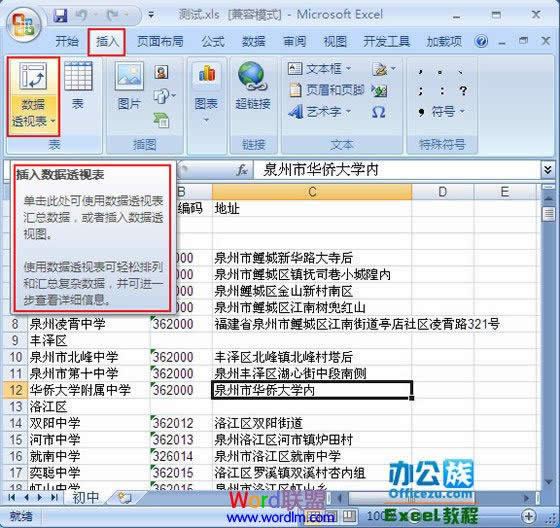 图1
接着单击“数据透视表”。 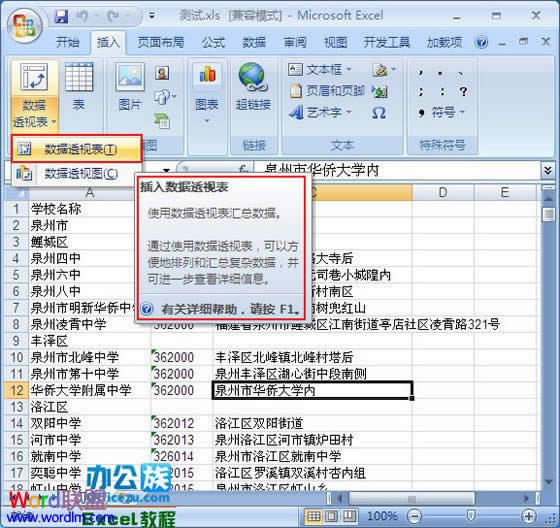 图2 接着单击“数据透视表”。 此时弹出一个“创建数据透视表”选择要创建的区域,再按“确定”即可。 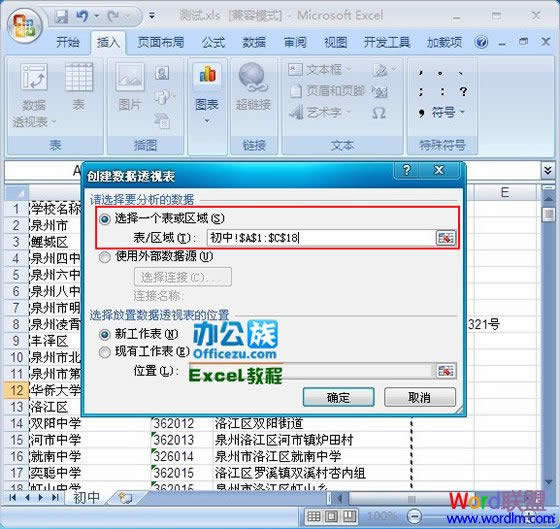 图3 此时弹出一个“创建数据透视表”选择要创建的区域,再按“确定”即可。 设置透视表完成,在接下来的窗口中勾选“报表字段内的名称”。 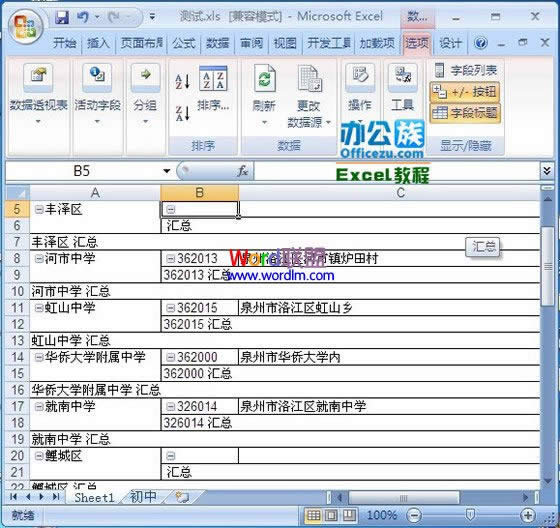 图4 完成后如下图所示! 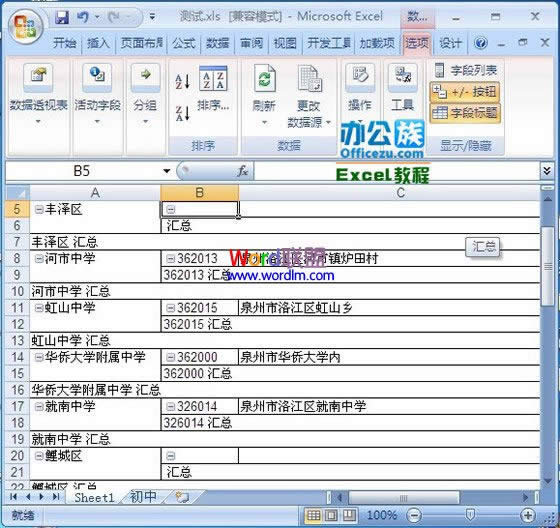 图5 Office 2007整体界面趋于平面化,显得清新简洁。流畅的动画和平滑的过渡,带来不同以往的使用体验。 |
温馨提示:喜欢本站的话,请收藏一下本站!